u装机v7DOS工具箱硬盘分区工具教程
来源:www.uzhuangji.cn 发布时间:2014-11-06 15:21
大部分用户反映虽然网络上的硬盘分区工具层出不穷,但是大部分的分区工具效果不佳,分区速度缓慢导致浪费了大量的时间。那么当用户们安装好了u装机v7u盘启动盘制作工具之后,如何才能不进pe直接为系统进行建立分区操作呢?下面就一起来看看u装机v7DOS工具箱硬盘分区工具的具体使用方法。
1.将制作好的u装机u盘启动盘插入usb接口(台式用户建议将u盘插在主机机箱后置的usb接口上),然后重启电脑,出现开机画面时,通过使用启动快捷键引导u盘启动进入到u装机主菜单界面,选择“【07】运行MaxDos工具箱增强版菜单”;回车确认,如下图所示
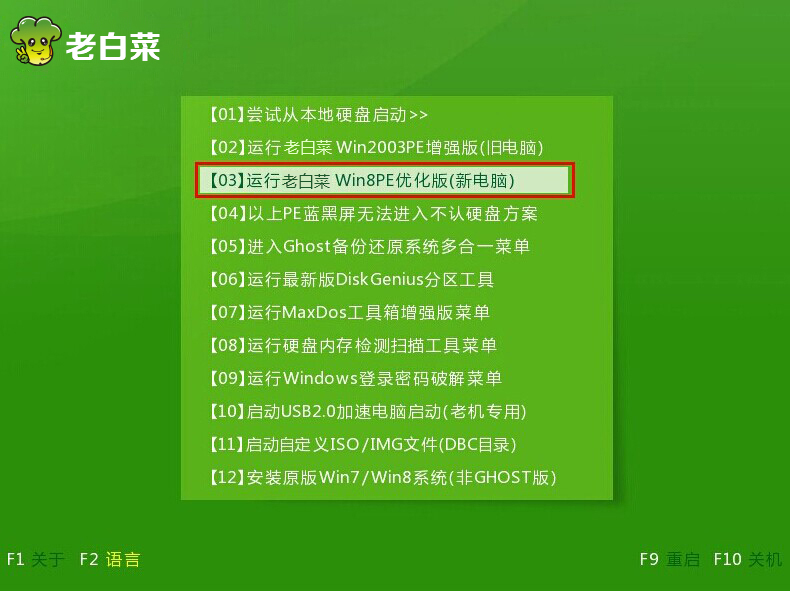
2.这边需要移动光标选择“【02】运行MaxDos9.0工具箱增强版G”进入下一步操作,如下图所示

3.然后点击选择“K.XMGR...模式.”回车确认。如下图所示
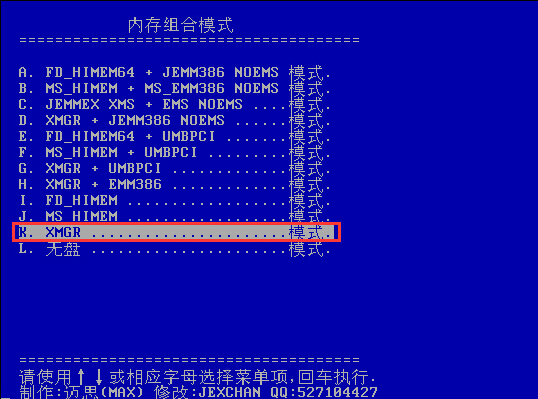
4.进入主菜单选择界面,上下移动光标选择“2.硬盘......分区工具”回车确认。如下图所示
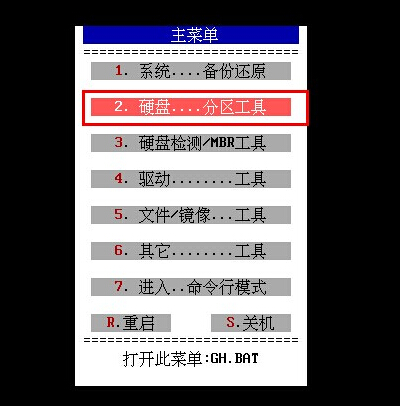
5.来到了分区工具选择界面,通过上下移动光标,选择“6.Spfdisk...分区工具”回车确认。如下图所示
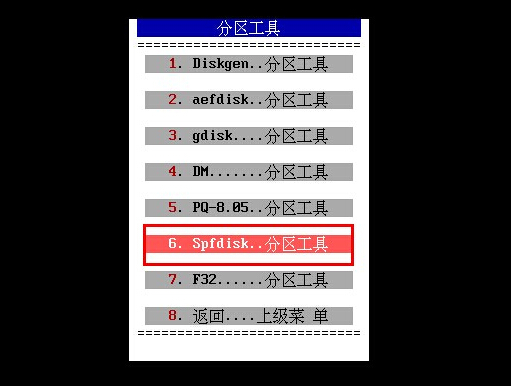
6.在打开的spfdisk分区工具界面回车确认,进入spfdisk分区工具主界面。如下图所示
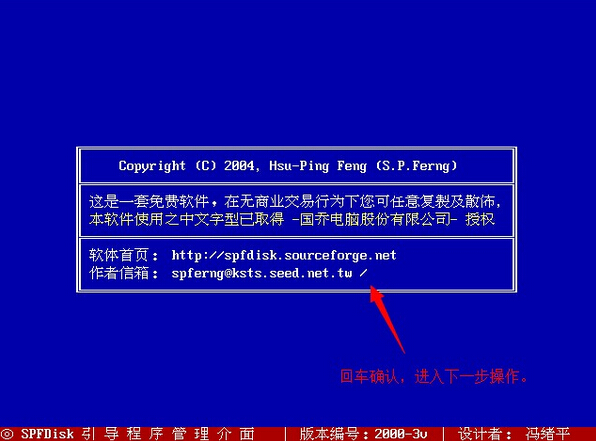
7.移动光标,选择“p.硬盘分区工具”回车确认进入下一步操作。如下图所示
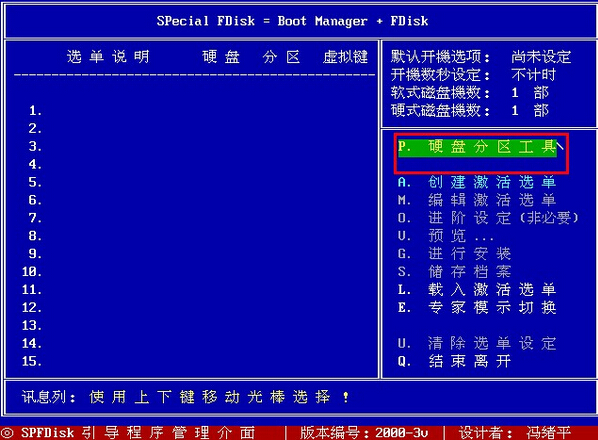
8.在弹出的功能选项中我们选择“1.创建分区”回车确认,按Y选择“【Y】是”开始分区创建。如下图所示
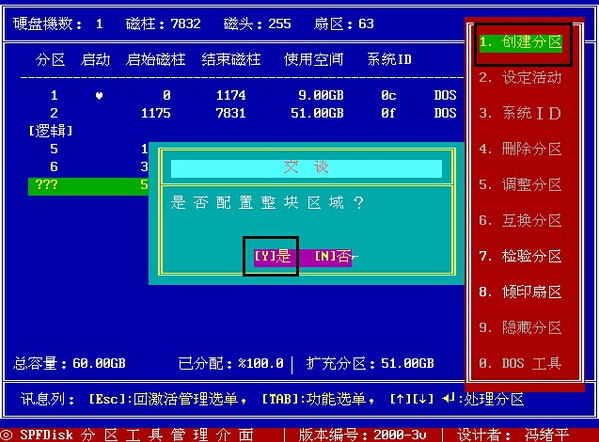
9.分区创建完成,按Esc回到分区工具主界面,移动光标选择“Q.结束离开”回车确认。如下图所示
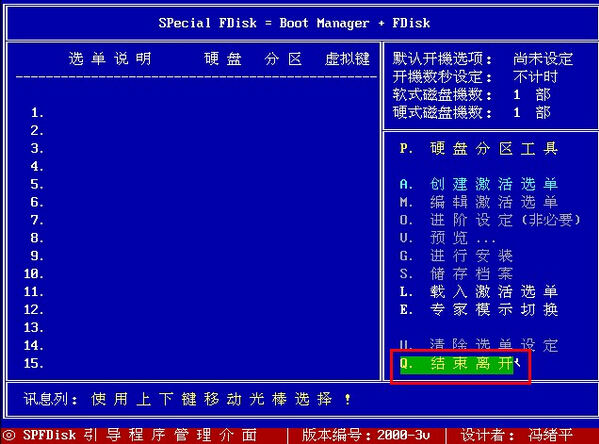
以上就是u装机v7DOS工具箱硬盘分区工具教程,有遇到此类问题或者是被此类情况所困扰的用户,可以尝试以上的u装机使用教程操作看看,希望以上的u装机使用教程可以给大家带来更多的帮助。
推荐阅读
"微星gs63 8re-001cn笔记本怎么使用u装机u盘启动盘安装win8系统"
- 三星350xaa笔记本如何使用u装机u盘启动盘安装win7系统 2021-07-30
- 惠普pavilion x360 13-u000笔记本怎么使用u装机u盘启动盘安装win7系统 2021-07-29
- 神舟优雅x5笔记本怎么使用u装机u盘启动盘安装win10系统 2021-07-29
- 惠普envy x2 12-g018nr笔记本怎么使用u装机u盘启动盘安装win8系统 2021-07-29
机械革命深海幽灵z1笔记本怎么使用u装机u盘启动盘安装win7系统
- 海尔简爱 1406w笔记本如何使用u装机u盘启动盘安装win7系统 2021-07-27
- 墨舞tx40笔记本如何使用u装机u盘启动盘安装win10系统 2021-07-27
- 联想ideapad 500s-15-ifi笔记本如何使用u装机u盘启动盘安装win8系统 2021-07-27
- 中柏ezbook s4笔记本怎么使用u装机u盘启动盘安装win10系统 2021-07-26
u装机下载
更多-
 u装机怎样一键制作u盘启动盘
u装机怎样一键制作u盘启动盘软件大小:358 MB
-
 u装机超级u盘启动制作工具UEFI版7.3下载
u装机超级u盘启动制作工具UEFI版7.3下载软件大小:490 MB
-
 u装机一键u盘装ghost XP系统详细图文教程
u装机一键u盘装ghost XP系统详细图文教程软件大小:358 MB
-
 u装机装机工具在线安装工具下载
u装机装机工具在线安装工具下载软件大小:3.03 MB










